5 načina za popravak neskladnog Rythm bota koji ne radi (09.15.25)
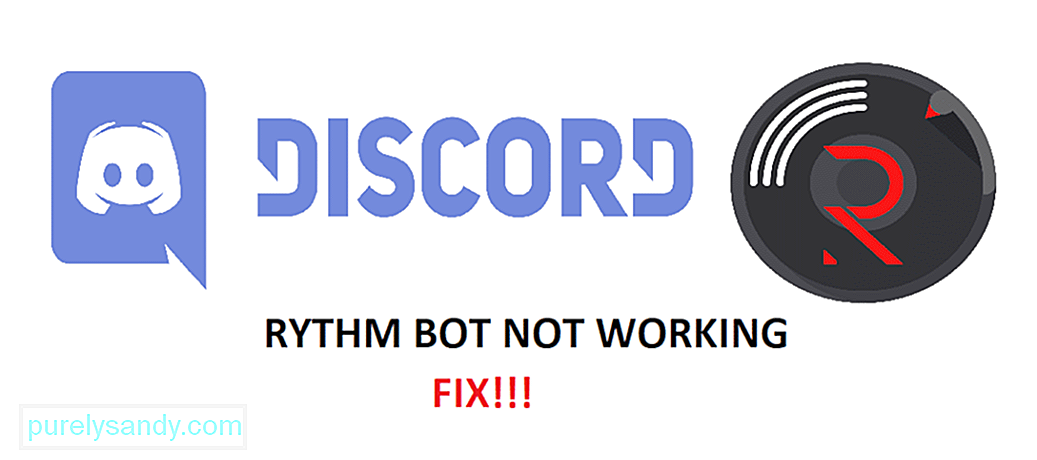 discord rythm bot ne radi
discord rythm bot ne radi Botovi su izvrsna značajka u Discordu. Ove botove koriste vlasnici poslužitelja i moderatori za izvođenje svih vrsta stvari. Te botove možete koristiti za reprodukciju glazbe, gledanje mema, dijeljenje videozapisa, moderiranje i puno više!
Da biste učinkovito koristili bota, morat ćete ga dodati ručno na svoj Discord poslužitelj. Prvo posjetite web mjesto bota i dodajte ga na svoj poslužitelj. Možda ćete također morati dodijeliti botu određenu ulogu. Možete čak i bota postaviti za administratora poslužitelja ili ga koristiti za naredbe.
Popularne lekcije Discord
Rythm je popularan bot u Discordu. Uglavnom se koristi za reprodukciju pjesama na glasovnom kanalu. Međutim, bota možete koristiti i za izvršavanje drugih naredbi koje podržava Rythm. Problem je što su mnogi korisnici izvijestili da se suočavaju s problemom s Rythm botom u Discordu.
Ako se i vi suočavate s istim problemom, nema razloga za brigu! Korištenjem ovog članka objasnit ćemo načine na koje možete popraviti da Discord Rythm bot ne radi. Slijedite sve korake za rješavanje problema spomenute u nastavku da biste riješili problem:
Koliko god zvučalo očito, ovo je krivac za to što većinu vremena Rythm ne čuje zvuk. Razlog zašto ništa ne možete čuti od bota je jednostavno taj što ste postavili glasnoću bota na 0.
Da biste to provjerili, morat ćete desnom tipkom miša kliknuti bota. Ako je traka za glasnoću skroz ulijevo, tada je glasnoća stvarno postavljena na 0. Povucite traku udesno kako biste povećali glasnoću bota.
Vi ili vlasnik poslužitelja možda ste isključili bota u Discordu. Dopuštenje koje ima dopuštenje za uređivanje botova može isključiti zvuk bota jednostavnim klikom na njega. Postoji opcija s oznakom "Isključi zvuk" i "Isključi zvuk poslužitelja". Morat ćete osigurati da obje stavke nisu označene.
U slučaju da niste vlasnik poslužitelja ili moderator poslužitelja, tada tu ne možete puno učiniti. U tom slučaju morat ćete kontaktirati vlasnika poslužitelja ili bilo kojeg moderatora i zatražiti od njega da uključi bota sa poslužitelja.
Ponekad se u Discordu mogu pojaviti zvučni problemi. To je uglavnom zbog pogreške poslužitelja. Ako je to slučaj, onda to možete lako popraviti napuštanjem i ponovnim pridruživanjem kanalu.
Također možete pokušati osvježiti Discord i provjeriti čini li to išta. Da biste osvježili Discord, jednostavno ćete morati pritisnuti CTRL + R na tipkovnici.
Posljednja možete pokušati provjeriti izlazne postavke na Discordu. Također ćete morati provjeriti postavke glasnoće na radnoj površini.
Prvo otvorite postavke Discord-a. Provjerite jeste li odabrali odgovarajući izlazni uređaj. Nakon što provjerite postavke izlaza za Discord, provjerite je li glasnoća radne površine 0. Netko je možda iz postavki miksera zvuka Discord posebno postavio na 0.
Imajte na umu da Rythm s vremena na vrijeme ode van mreže. Čak i ako bot nije offline, moglo bi biti da je trenutno na održavanju. Također može doći do prekida.
U oba slučaja, ono što možete učiniti je ručno provjeriti doživljava li bot prekid ili ne putem vašeg web preglednika. To možete provjeriti na više slika.
Dno crta
Kroz ovaj smo članak spomenuli 5 različitih načina kako možete popraviti Discord Rythm bot ne radi. Da biste riješili problem, toplo predlažemo da redovno pratite sve njih.
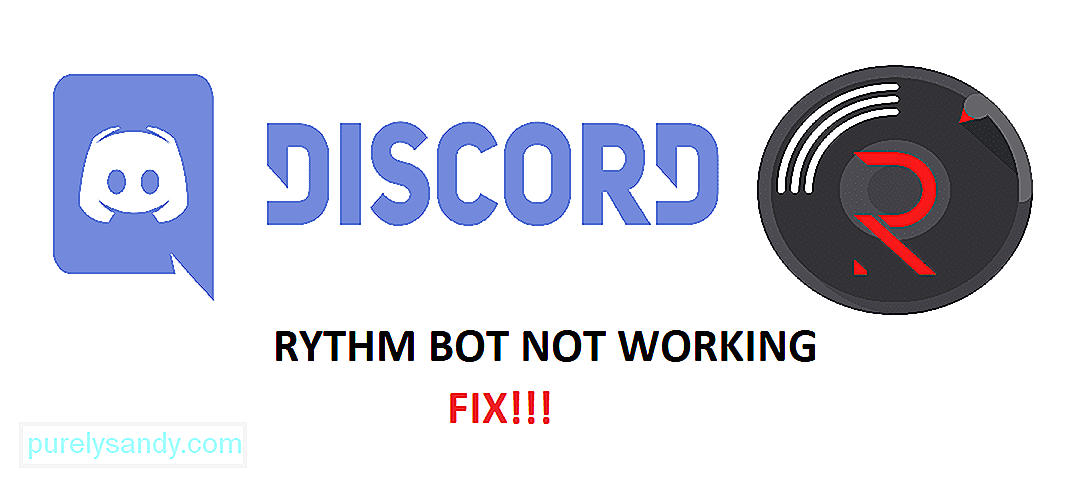
Youtube video: 5 načina za popravak neskladnog Rythm bota koji ne radi
09, 2025

